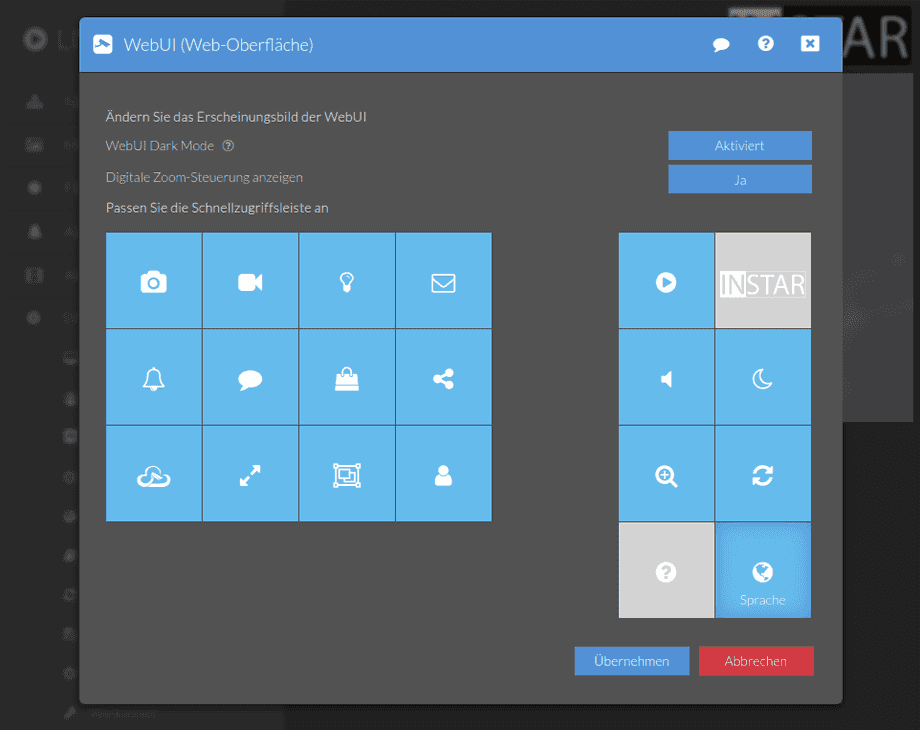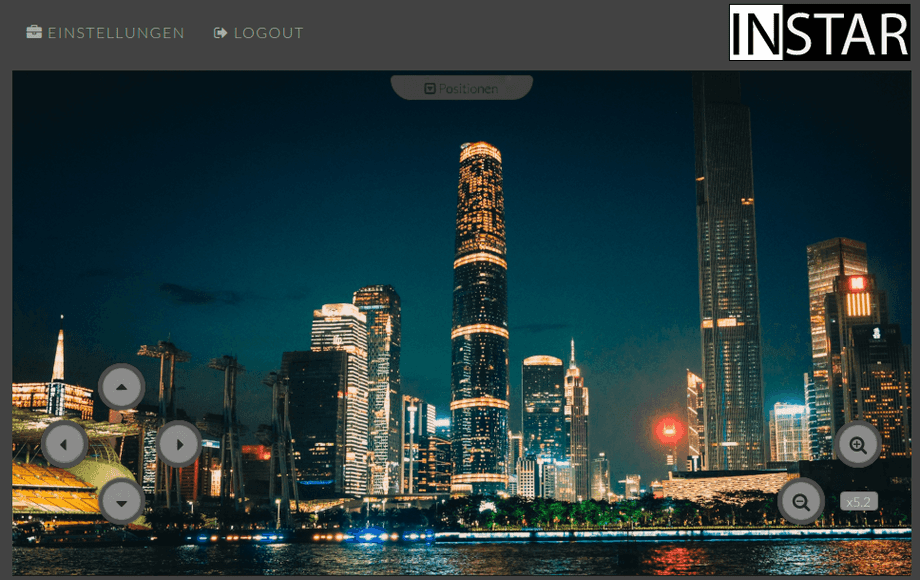UltraHD Serien (2K+ 1440p & 4K 2160p)
System Menü
UI Kacheln für Schnelleinstellung für Ihre INSTAR 1440p FullHD IP Kamera. Stellen Sie hier ein welche Kacheln rechts neben dem Live Video angezeigt werden sollen.
Ihre Kamera verfügt über ein fein abgestuftes Zugriffsrechtesystem, mit dem Sie den Zugriff auf bestimmte Menüs der Web-Benutzeroberfläche und die zugrunde liegenden CGI-Befehle einschränken können. Die Mindestberechtigung für den Zugriff auf dieses Menü ist:
- Benutzerrechte:
System Einstellungen
Die Benutzerberechtigungen können im Benutzer Menü angepasst werden.
Personalisieren Sie die Schnellzugriffsleiste
Die Schnellzugriffsleiste erlaubt Ihnen häufig verwendete Funktionen auf der rechten Seite der Hauptseite schnell und mit einem Klick zugänglich zu machen. Die Anordnung sowie die Auswahl können Sie in diesem Menü individuell Ihren Bedürfnissen anpassen.
INSTAR Weboberfläche: Nutzen Sie Widgets zum individualisieren der WebUI Ihrer Überwachungskamera
Drag & Drop
Um die Positionen bzw. die einzellnen Buttons in der Schnellzugriffsleiste anzupassen, müssen Sie lediglich den gewünschten Button auf die gewünscht Position ziehen.
Achtung! Beim Internet Explorer sowie dem Edge Browser müssen Sie zunächst einen Button mit einem Klick markieren. Dieser wird dann orange unterlegt. Wählen Sie anschliessend die Position aus in dem Sie den markierten Button haben möchten. Gültige Möglichkeiten werden Ihne orange dargestellt, wenn Sie mit der Maus drüber fahren.
Schnellzugriff Kacheln
WebUI Einstellungen | Beschreibung |
|---|---|
| Snapshot | Verwenden Sie die Kachel Snapshot, um einen neuen Schnappschuss aus dem Live-Video Ihrer Kamera zu erstellen und in Ihrem Download-Ordner zu speichern. |
| Aufnehmen | Starten und stoppen Sie manuell eine Videoaufnahme auf der internen SD-Karte Ihrer Kamera. |
| IR-LEDs | Manuelles Aktivieren oder Deaktivieren der IR-LEDs Ihrer Kamera. Die IR-LEDs schalten sich nur ein, wenn es dunkel ist. |
| Alarm Emails | Aktivieren oder deaktivieren Sie die Alarmbenachrichtigung per E-Mail. |
| Meldungen | Überprüfen Sie die letzten Benachrichtigungen, die die WebUI in der oberen rechten Ecke des Browserfensters anzeigt. |
| Update | Verwenden Sie den Auto-Updater, um die Firmware Ihrer Kamera zu aktualisieren, sobald ein Update verfügbar ist. |
| Zum Shop | Fügen Sie einen Link zum INSTAR-Webshop hinzu. |
| Tour | Wenn Sie eine Schwenk- und Neigetour für Ihre Kamera programmiert haben, können Sie die Tour-Kachel verwenden, um sie auszulösen. |
| Sprache | Legen Sie die Sprache fest, in der die WebUI angezeigt wird. |
| WebUI Modus | Manuelles Umschalten zwischen dem dunklen und dem hellen WebUI-Anzeigemodus. |
| INSTAR Cloud | Fügen Sie einen Link zu Ihrem optionalen INSTAR Cloud-Konto hinzu. |
| Vollbild | Schaltet den Vollbildmodus der webUIs um. |
| Object Tracking | Wenn Sie die Objekterkennung aktiviert haben, können Sie diese Kachel verwenden, um erkannte Objekte im Live-Videostream Ihrer Kamera anzuzeigen. |
| Mein Konto | Rufen Sie Ihr Benutzerkonto Konfigurationsmenü auf. |
| Play | Klicken Sie auf diese Kachel, um das Live-Video Ihrer Kamera anzuhalten oder fortzusetzen. |
| Lautlos | Klicken Sie auf diese Kachel, um das Mikrofon der Kamera stumm zu schalten oder die Stummschaltung aufzuheben. |
| Digitaler Zoom | Wenn Ihre Kamera nicht über ein optisches Zoomobjektiv verfügt, können Sie diesen digitalen Zoom verwenden, um Bereiche im Live-Video Ihrer Kamera zu vergrößern. |
| Alarm | Verwenden Sie diese Kachel, um alle Alarme zu pausieren - Bewegung, Geräusche, PIR, usw. Wenn der Alarm pausiert ist, wird ein rotes Glockensymbol auf dem Live-Video Ihrer Kamera angezeigt. |
| Relais | Wenn Ihr Kameramodell über ein Alarmausgangsrelais verfügt, können Sie diese Kachel verwenden, um dieses Relais manuell zu öffnen oder zu schließen. |
| Bereiche Zeichnen | Genau wie die Objektverfolgungskachel, die eine Überlagerung der erkannten Objekte im Live-Video Ihrer Kamera ermöglicht, können Sie diese Kachel verwenden, um den Alarmbereich anzuzeigen, der die letzte Bewegungserkennung ausgelöst hat. Verwenden Sie diese Funktion, um die Einrichtung Ihrer Alarmbereiche effektiv zu optimieren. |
Digitaler Zoom
Aktivieren Sie die digitale Zoomsteuerung unten rechts, um die Mitte des Live-Videos Ihrer Kamera um das 6-fache zu vergrößern: